Oglas
Da, možete pregledavati web stranice za offline pregledavanje i to može biti spasilački život. Možda trebate pokazati web mjesto kupcu na njegovom mjestu ili pregledati resurse dok putujete na posao. Kada izrađujete sigurnosne kopije web stranica, možete raditi sve ovo i još više.
Pristup cjelovitim sigurnosnim kopijama web stranice pruža vam puno više slobode od ograničavanja na nekoliko odabranih stranica. Dok proširenja preglednika za čitanje izvan mreže Kako postaviti Google Chrome za izvanmrežno čitanje knjigaZahvaljujući Chromeovim izvanmrežnim aplikacijama, ne morate se pouzdati u internet da biste stigli do čitanja e-pošte. Čitaj više poput ScrapBook-a [No Longer Available] za Firefox možete spremiti pojedinačne stranice, HTTrack samostalna je aplikacija koja može preuzeti čitave web stranice, uključujući medijske datoteke i vanjske veze.
U ovom ćete članku naučiti kako postaviti HTTrack za preuzimanje cjelovitih web stranica za izvanmrežno pregledavanje. Imajte na umu da, iako aplikacija nije ažurirana od 2015. godine, testirali smo je na najnovijoj verziji sustava Windows 10 i nismo pronašli nikakve probleme.
Što je HTTrack?
HTTrack može preuzeti web stranice za offline pregledavanje. Možete kopirati čitavu web stranicu s interneta u lokalni direktorij, uključujući cijeli HTML kôd, slike i druge datoteke pohranjene na poslužitelju. Nakon što preslikate web mjesto na vaše računalo, možete ga pokrenuti u svom pregledniku i kretati se stranicama kao da gledate originalnu verziju. Također možete ažurirati preuzete stranice za snimanje nedavno dodanih podataka.

Evo nekoliko stvari koje HTTrack može učiniti:
- preuzimanje cijele web stranice
- provjeru autentičnosti s korisničkim imenom i lozinkom
- zrcaljenje vanjskih datoteka i web stranica
- isključujući određene datoteke iz projekta, npr. ZIP ili GIF datoteke
- snimanje ili testiranje oznaka pomoću datoteke bookmark.html
Napredni korisnici mogu primijeniti složene naredbe i filtere za preuzimanje upravo onog što im je potrebno. Ovaj vodič Fred Cohen dat će vam pregled naredbi i kako ih koristiti. Sadrži i alat za rješavanje problema, u slučaju da ogledala vaše web stranice ne rade kako se očekuje.
Imajte na umu da HTTrack ne podržava snimanje audio / video streaminga u stvarnom vremenu. Isto tako, java skripta i java appleti možda se ne mogu preuzeti. Štoviše, program se može srušiti ako ga porezate složenim projektom.
Postavite HTTrack za preuzimanje prve stranice
HTTrack je jednostavan za korištenje, iako može postati malo varljiv kada zadane postavke neće raditi.
Preuzimanje datoteka: HTTrack za Windows, Linux, i Android
Novi projekt
Na početnoj stranici kliknite Dalje> za postavljanje vašeg prvog projekta. Unesite a Naziv projekta i postavi a Kategorija ako ti se sviđa. Također odaberite Osnovna staza, koji je lokalni direktorij u koji će HTTrack spremiti vaš projekt. U svrhu ovog članka, sigurnosno kopiram znanstveni portal na Wikipediji. Klik Dalje> kad završite.
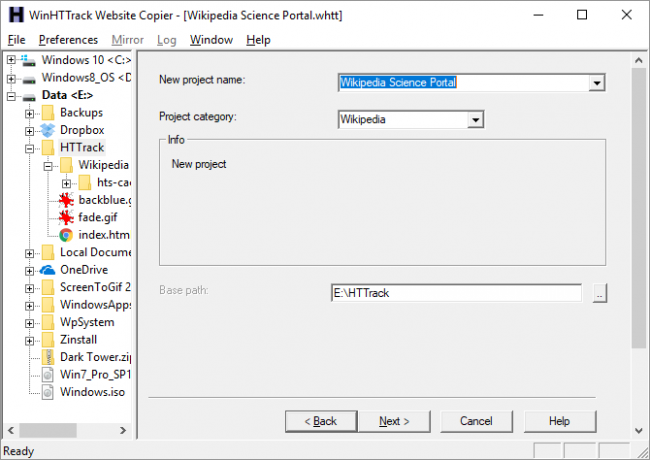
Načini preuzimanja
Za osnovni projekt zrcaljenja jednostavno možete zalijepiti URL-ove URL-a web stranice koje želite sigurnosno kopirati Kako preuzeti cijelu web stranicu za izvanmrežno čitanjeEvo kako možete preuzeti čitave web stranice za izvanmrežno čitanje kako biste imali pristup čak i kada nemate Wi-Fi ili 4G. Čitaj više u Web adrese polje. Također možete dodati popis URL-ova koristeći TXT datoteku. Ako web mjesto koje želite kopirati zahtijeva provjeru autentičnosti, odaberite Dodaj URL… i - pored URL - unesite svoj Prijaviti se (korisničko ime ili adresa e-pošte) i Lozinka; klik u redu potvrditi.
Ne zaboravite odabrati Radnja za svoj projekt. Akcija ovisi o vašem cilju. Za ovaj projekt nastavit ću s Preuzmi web-lokacije.
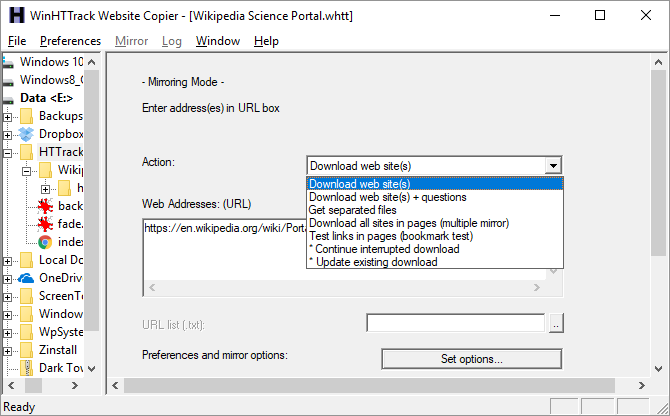
Evo što će učiniti različite radnje:
- Preuzmi web-lokacije preuzet će željene stranice sa zadanim opcijama.
- Preuzmite web-lokacije + pitanja će prenijeti željene web stranice sa zadanim opcijama i postaviti pitanja ako se bilo koja veza smatra potencijalno prenosivom.
- Nabavite odvojene datoteke pribavit će se samo datoteke koje ste odredili unutar opcija, ali neće proći kroz HTML datoteke.
- Preuzmite sve stranice na stranicama (više ogledala) će s odabranih web-lokacija preuzeti samo poveznice na koje su povezane. Ako datoteku bookmark.html povučete i ispustite u polje Web adrese, ova opcija omogućuje vam zrcalo svih oznaka.
- Test veze na stranicama (test oznake) testira sve naznačene veze.
- * Nastavite s prekidom preuzimanja dovršit će prekinuto preuzimanje.
- * Ažurirajte postojeće preuzimanje ažurirat će postojeći projekt. Motor će proći kompletnu strukturu, provjeravajući svaku preuzetu datoteku za bilo kakva ažuriranja na web mjestu.
Postavke i mogućnosti ogledala
Pogledajmo mogućnosti koje imate za svoj projekt. Kliknite gumb Postavi opcije… vezu u donjem desnom prozoru.
Ovo se postaje malo složenije. Kao što vidite, HTTrack podržava proxy postavke; možeš Konfigurirati adresu, ulaz i provjeru autentičnosti. Unutar Pravila skeniranja možete koristiti zamjenske znakove za definiranje datoteka koje bi vaš projekt trebao uključivati ili isključiti u sigurnosnoj kopiji. granice je vjerojatno najvažnija kartica jer ovdje možete postaviti dubinu unutarnje i vanjske dubine zrcaljenja. Pored toga, možete ograničiti veličinu HTML datoteka, vrijeme, brzinu prijenosa, broj veza u sekundi i broj veza.
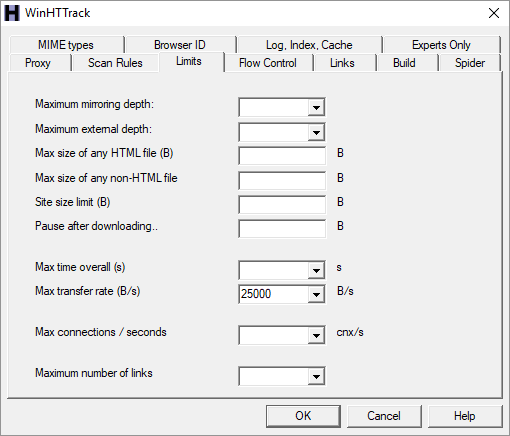
Ako naiđete na probleme, na primjer projekte koji su odmah prekinuti, možete pokušati promijeniti svoje ID preglednika ili se igrajte s postavkama u Pauk kartica. Posavjetujte se s FAQ i rješavanje problema odjeljak na početnoj stranici HTTrack ako naiđete na barijere, ne možete se savladati. Klik u redu da potvrdim svoje promjene. Zatim kliknite Dalje> prijeći na posljednji korak u postavljanju svog projekta.
Konačne prilagodbe
Ovaj posljednji korak omogućuje vam podešavanje manjih postavki. Na primjer, možete pustiti HTTrack Isključivanje računala po završetku, stavi projekt Na čekanju za određeno vrijeme, ili Spremite samo postavke, nemojte sada pokretati preuzimanje.
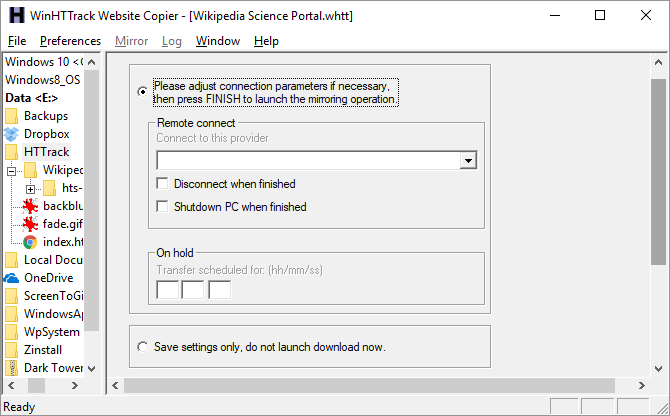
I Akcija!
Jednom kad udariš Završi, alat će odmah pokrenuti spremanje datoteka. Kako HTTrack šuška, možete pratiti njegov napredak.
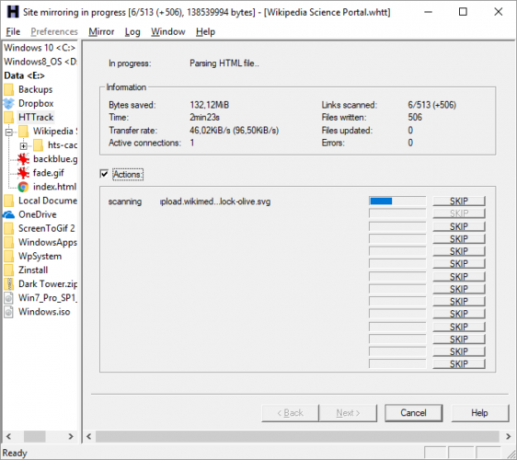
Da biste testirali svoj projekt, uputite se u odabrani direktorij, otvorite mapu projekta i kliknite gumb index.html datoteku za pokretanje zrcalne web stranice u vašem zadanom pregledniku.
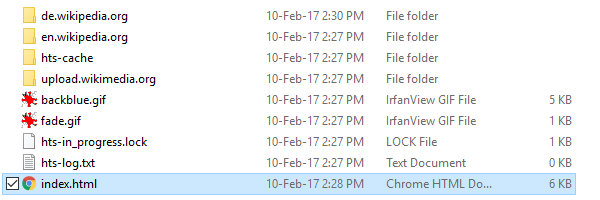
Ako vam projekt ne uspije na vrata, počnite ispočetka i igrajte se s opcijama. Može potrajati i pokušaj i pogreška. Čak i ako su određene postavke radile savršeno u prethodnoj vožnji, možda neće raditi sljedeći put. Kao što je spomenuto prije, najbolja ponuda je promijeniti ID preglednika ili posjetiti službenu stranicu Često postavljana pitanja i rješavanje problema.
Možete otkazati pokrenuti u bilo kojem trenutku. Nakon što jednom pritisnete gumb, program će dovršiti sve pokrenute procese. Ako želite odmah prekinuti projekt, samo ponovno pritisnite gumb za odustajanje. Za nastavak sigurnosne kopije ponovo pokrenite projekt i odaberite * Nastavite s prekidom preuzimanja iz izbornika na prethodno opisanom koraku postavljanja.
Spremni za pregledavanje izvan mreže?
Nije li to oslobađajući osjećaj moći odnesite web - ili barem dijelove - bilo gdje Nikad ne izgubite tu web stranicu: 6 načina za čitanje kasnije na bilo kojoj platformiNeke su stvari više frustrirajuće nego da vam je potrebna knjižica samo kako biste pronašli ništa što ne možete učiniti da biste je posjetili. Ipak budite sigurni jer postoji prikladno rješenje. Čitaj više , neovisno o tome da ste stalno povezani? Možda je to malo predaleko. U svakom slučaju, to je sjajna opcija. Što misliš?
Koje web stranice uvijek morate imati sa sobom? Kako inače upotrebljavate alat? Jeste li pokušali testirati svoje Oznake pomoću HTTracka?
Kreditna slika: ValentinT putem Shutterstock.com
Tina o potrošačkoj tehnologiji piše više od desetljeća. Doktorirala je prirodne znanosti, diplomu iz Njemačke i magistrirala iz Švedske. Njezina analitička pozadina pomogla joj je da se istakne kao tehnološki novinar u MakeUseOf, gdje sada upravlja istraživanjem i operacijama ključnih riječi.


